WhatsApp Desktop ou Web n’affiche pas les noms des contacts
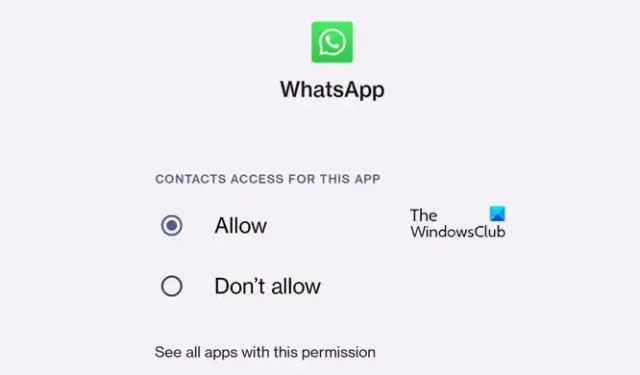
WhatsApp est sans doute la plateforme de messagerie la plus populaire au monde. Avec l’introduction de WhatsApp Desktop, cette popularité a considérablement augmenté. Cependant, certains de ces utilisateurs signalent que WhatsApp Desktop ou Web n’affiche pas les noms des contacts . Dans cet article, nous discuterons de ce problème et verrons ce qui peut être fait pour résoudre le problème.
Pourquoi le bureau WhatsApp n’affiche-t-il pas les noms des contacts ?
WhatsApp Desktop n’affichera généralement pas les noms des contacts si les contacts sont synchronisés ou en raison d’un manque d’autorisation. Nous avons mentionné ci-après toutes les solutions requises afin que vous puissiez facilement résoudre le problème.
Réparer WhatsApp Desktop ou Web ou ne pas afficher les noms des contacts
Si WhatsApp Desktop ou Web n’affiche pas les noms des contacts, suivez les solutions mentionnées ci-dessous pour résoudre le problème.
- Actualiser ou recharger la page
- Déconnectez-vous et reconnectez-vous
- Donnez la permission d’accéder à votre contact
- Vider le cache de WhatsApp
- Réparer ou réinitialiser le bureau WhatsApp
- Désinstaller WhatsApp
Parlons-en en détail.
1] Actualiser ou recharger la page
Tout d’abord, nous devons actualiser la page, car parfois les caches ne se chargent tout simplement pas. L’actualisation de la page actualisera également les caches. Pour faire de même, les utilisateurs de WhatsApp Web doivent soit cliquer sur le bouton Recharger, soit appuyer sur Ctrl + R, tandis que les utilisateurs de WhatsApp Desktop doivent fermer l’application, accéder au Gestionnaire des tâches, mettre fin à tout processus associé, puis rouvrir l’application. J’espère que cela fera le travail pour vous.
2] Déconnectez-vous et reconnectez-vous
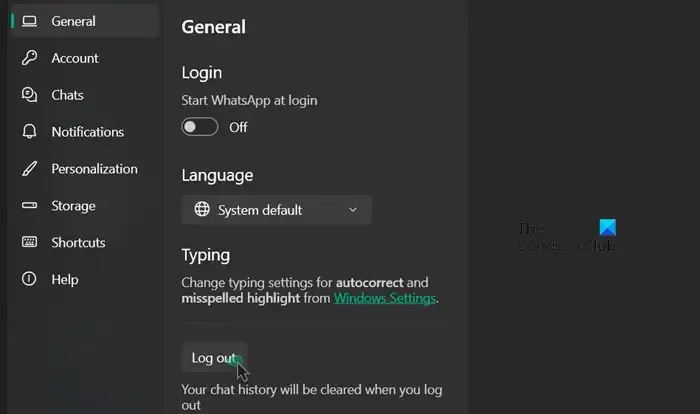
Parfois, WhatsApp ne parvient pas à synchroniser ses contacts, et pour le forcer, nous devons nous déconnecter puis nous reconnecter. Suivez les étapes mentionnées ci-dessous pour faire de même.
Bureau WhatsApp
- Ouvrez l’application WhatsApp Desktop.
- Cliquez sur l’icône en forme de rouage pour accéder à ses paramètres.
- Maintenant, accédez à l’onglet Général et cliquez sur le bouton Déconnexion.
WhatsAppWeb
- Ouvrez un navigateur et accédez à web.whatsapp.com.
- Cliquez sur les trois points et cliquez sur Se déconnecter.
- Cliquez à nouveau sur le bouton Déconnexion pour confirmer votre action.
J’espère que cela fera le travail pour vous.
3] Donnez la permission d’accéder à votre contact
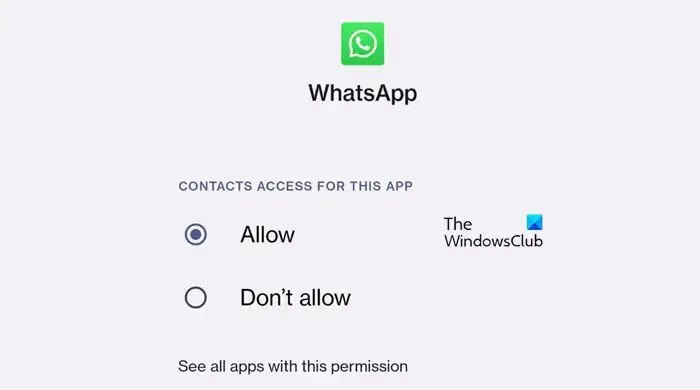
Dans cette solution, nous devons accéder aux paramètres de votre téléphone et accéder à vos contacts car il est très probable qu’en raison d’une certaine configuration, WhatsApp ne puisse pas y accéder. Pour faire de même, suivez les étapes mentionnées ci-dessous.
Sur les appareils Android
- Accédez à l’application Paramètres sur votre téléphone.
- Accédez à Application ou Applications, puis au Gestionnaire d’applications ou à la gestion des applications.
- Recherchez « WhatsApp » dans la liste.
- Accédez à Autorisations > Contacts.
- Sélectionnez Autoriser.
Sur un appareil iOS
- Les utilisateurs d’iPhone doivent ouvrir leurs paramètres.
- Accédez à WhatsApp.
- Accédez à Contacts et activez la bascule.
J’espère que cela résoudra le problème pour vous.
4] Vider le cache de WhatsApp
Vous ne pouvez pas voir les contacts dans WhatsApp si le cache responsable du chargement est corrompu. Cependant, la meilleure chose à propos de ce problème est que l’on peut facilement supprimer le cache, ce qui n’est pas la même chose que supprimer vos discussions personnelles, pour résoudre le problème. Par conséquent, si vous avez l’application sur votre Android, iPhone ou ordinateur, videz le cache WhatsApp . Si vous utilisez la version Web de WhatsApp, effacez le cache du navigateur Chrome, Edge ou tout autre navigateur. Une fois terminé, redémarrez votre système et vérifiez si le problème est résolu.
5] Réparer ou réinitialiser le bureau WhatsApp
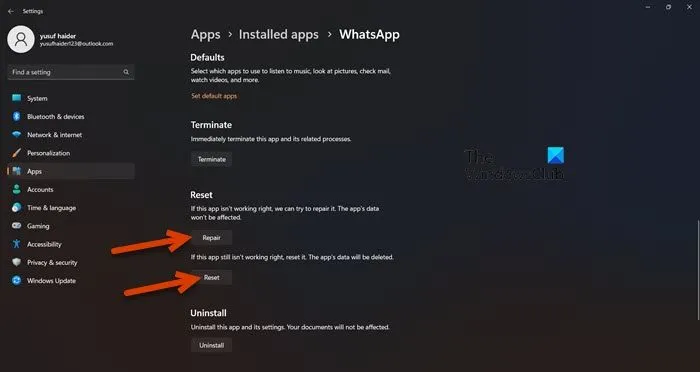
Si la suppression du cache ne sert à rien, nous devons réparer l’application. Et si cela ne fonctionne pas aussi, nous le réparerons. Suivez les étapes ci-dessous pour faire de même.
- Lancez les paramètres.
- Accédez à Applications > Applications installées ou Applications et fonctionnalités.
- Recherchez WhatsApp.
- Windows 11 : cliquez sur les trois points verticaux et sélectionnez Options avancées.
- Windows 10 : Sélectionnez l’application puis cliquez sur Options avancées.
- Cliquez sur le bouton Réparer .
Une fois votre application réparée, vérifiez si le problème est résolu. Si le problème persiste, cliquez sur Réinitialiser. J’espère que cela fera le travail pour vous.
6] Désinstaller WhatsApp
Si après la réinitialisation de WhatsApp, votre problème persiste, vous devez désinstaller WhatsApp , puis en installer une copie à partir du Microsoft Store.
J’espère que vous pourrez résoudre le problème en utilisant les solutions mentionnées dans cet article.
Pourquoi WhatsApp ne synchronise-t-il pas les contacts ?
WhatsApp ne parviendra pas à synchroniser les contacts s’il ne dispose pas des autorisations adéquates pour faire de même. Dans ce cas, vous devez suivre la troisième solution pour lui donner les autorisations requises. Si cela ne fonctionne pas, mettez à jour ou réinstallez WhatsApp. Cela fera le travail à votre place.



Laisser un commentaire